怎么修改电脑屏幕亮度 Win10如何调整屏幕亮度
更新时间:2023-12-04 11:50:22作者:xiaoliu
在使用电脑时,屏幕亮度的调整对于我们的视力和使用体验都非常重要,而在Win10系统中,调整屏幕亮度是一项非常简单的操作。无论是白天还是夜晚,我们都可以根据需要自由地修改电脑屏幕的亮度,以获得更加舒适的视觉感受。接下来我们将介绍Win10系统中如何调整屏幕亮度的方法,让我们一起来了解吧!
具体步骤:
1.在你的个人电脑桌面,左下角找到Window入口进入;
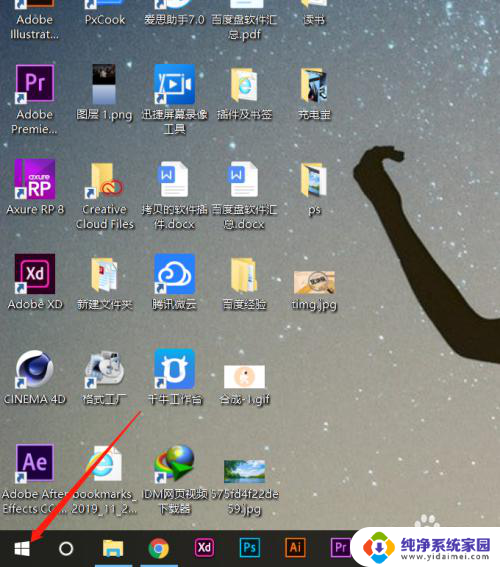
2.在Windows选项界面,选择如图的设置功能,点击进入设置页面;
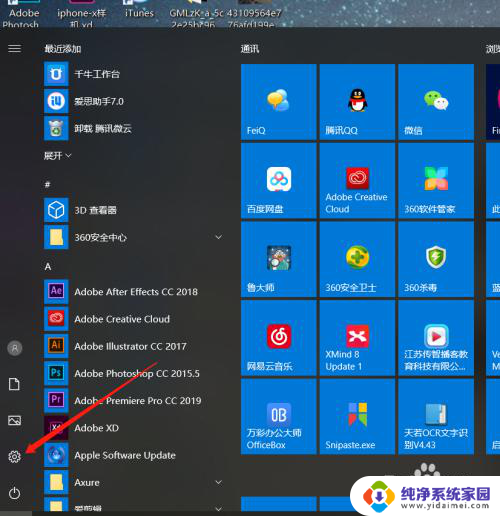
3.在Windows设置页面,选择第一个功能区:系统(显示、声音、通知、电源);
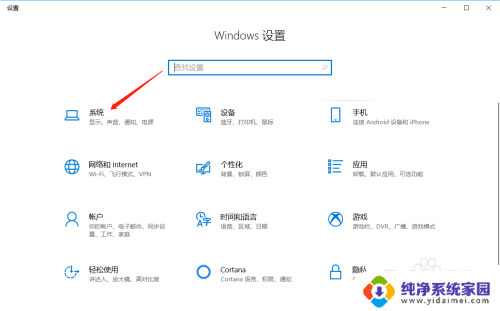
4.在系统设置里面,拉到最下面,找到显示选项,进入显示设置页面;
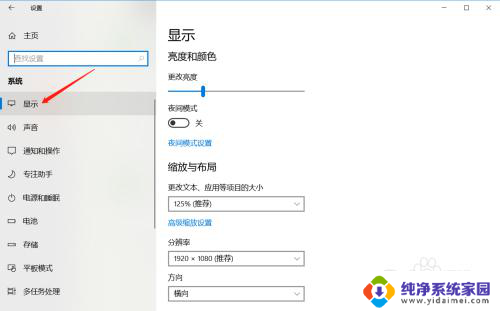
5.在显示亮度与颜色页面,鼠标拖动竖条即可调整屏幕亮度。
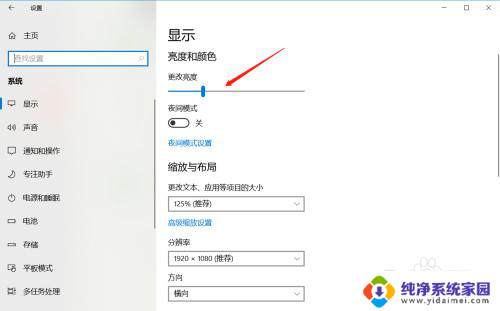
以上是修改电脑屏幕亮度的方法,如果遇到这种情况,您可以按照以上步骤解决,希望这对您有所帮助。
怎么修改电脑屏幕亮度 Win10如何调整屏幕亮度相关教程
- 如何调整win10电脑屏幕亮度 Win10调整屏幕亮度的快捷键
- 台式电脑如何增加屏幕亮度 win10台式电脑如何调整屏幕亮度
- 台式电脑在哪调节屏幕亮度 win10台式电脑如何调整屏幕亮度
- windows10如何调整屏幕亮度 win10台式电脑如何调节屏幕亮度
- 笔记本显示屏亮度怎么调节亮度 Win10如何调整屏幕亮度
- 电脑屏幕亮度调win10 Win10如何调整屏幕亮度
- windows10怎么改屏幕亮度 Win10怎么手动调整屏幕亮度
- 台式电脑屏幕怎么调节亮度 win10台式电脑调整屏幕亮度方法
- 台式电脑怎么调整亮度 如何在win10台式电脑上调整屏幕亮度
- windows10电脑怎么调节屏幕亮度 Win10系统如何调整屏幕亮度屏幕亮度设置方法
- 怎么查询电脑的dns地址 Win10如何查看本机的DNS地址
- 电脑怎么更改文件存储位置 win10默认文件存储位置如何更改
- win10恢复保留个人文件是什么文件 Win10重置此电脑会删除其他盘的数据吗
- win10怎么设置两个用户 Win10 如何添加多个本地账户
- 显示器尺寸在哪里看 win10显示器尺寸查看方法
- 打开卸载的软件 如何打开win10程序和功能窗口